文章详情页
solidworks怎么画空心弯管
浏览:102日期:2023-11-16 13:37:39
下面给大家介绍的是solidworks怎么画空心弯管的方法与步骤,具体操作步骤如下:
1、打开solidworks软件,点击新建图标,点击零件图形。点击确定。
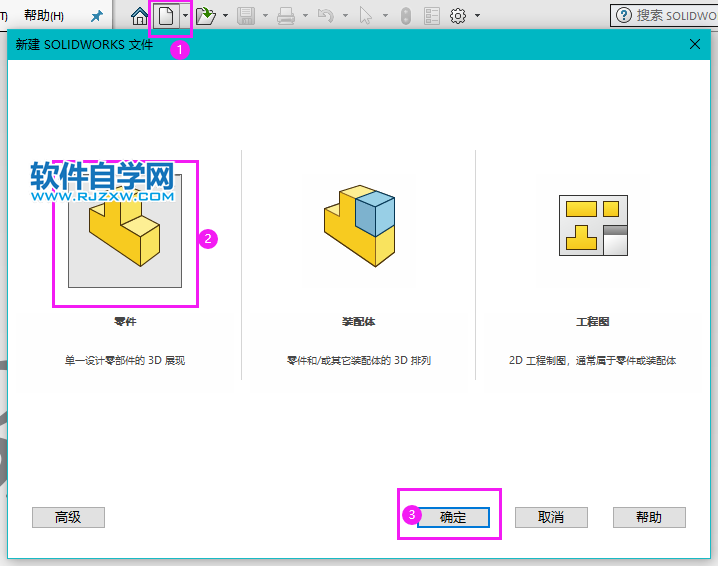
2、点击上视基准面,点击草图绘制工具。
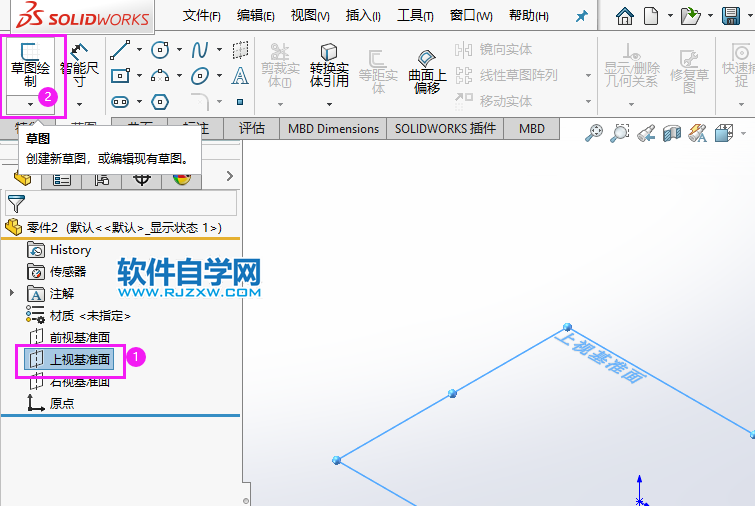
3、然后绘制下面的草图出来,点击退出草图。
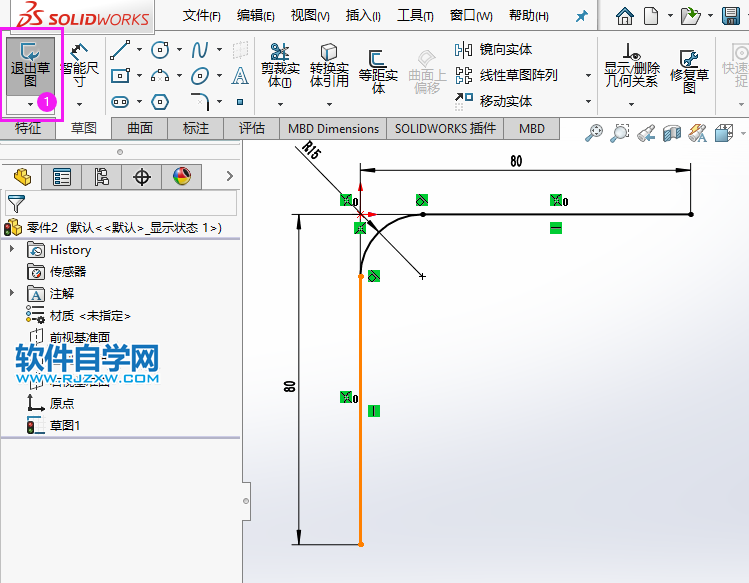
3、然后退出草图工具,点击特征里的扫描功能。
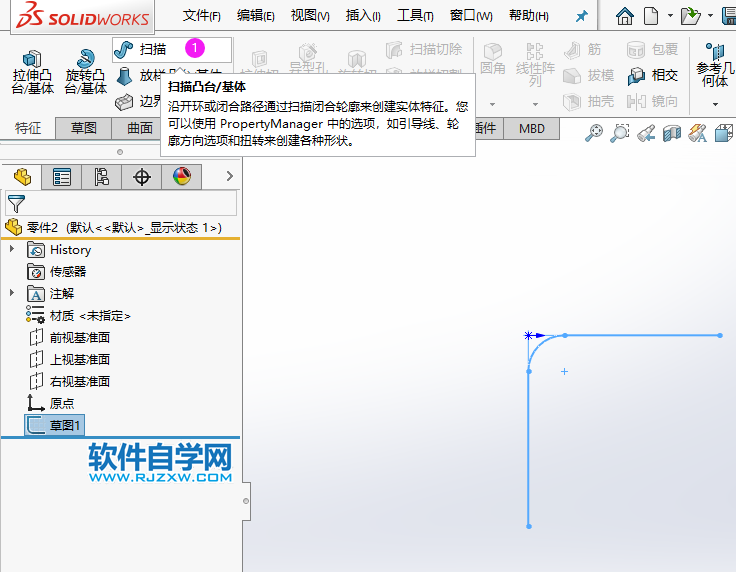
4、设置圆形轮廓设置。直径为15mm,薄壁特征设置1,效果如下:
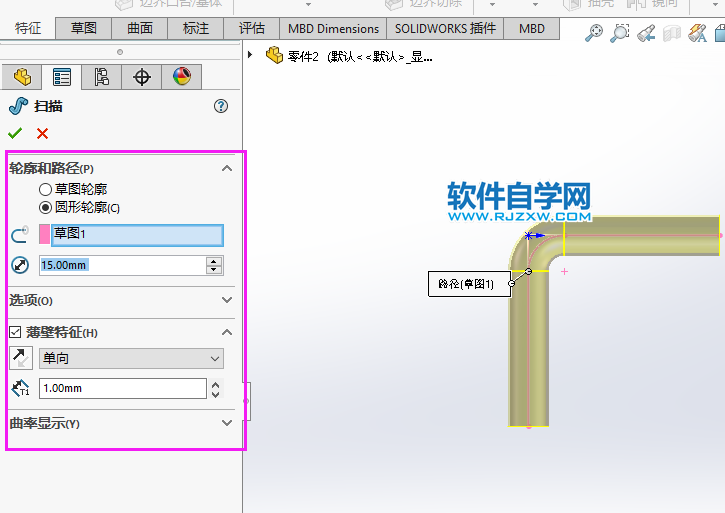
5、这样一个空心弯管就画好了。

上一条:solidworks方管折弯怎么画下一条:ps的修补工具怎么使用
相关文章:
排行榜

 网公网安备
网公网安备